
Få fullständig åtkomst till din Android-mobil direkt på din PC genom att använda xposed-modulen och dess respektive PC-serverapp som hjälper dig att få varje enskild beat av din Android på din PC-skärm.
En av Androids största styrkor är förmågan att interagera med andra operativsystem. När du ansluter din telefon till din Windows-dator måste du se alla filer den innehåller. Kombinerad funktion med program för MAC och Windows, med ett klick på en knapp på din PC, kan du öppna vilken webbplats, YouTube-video eller webbvy du tittar på på din telefon. Och detta kan göras med det vanliga verktyget som låter dig komma åt allt över datorn. Så ta en titt på den kompletta guiden som diskuteras nedan för att fortsätta.
Hur man går från din Android-telefon till PC utan att missa ett slag
Metoden är ganska enkel och du behöver bara en rotad Android-enhet som gör att Xposed-installationsprogrammet kan köras på enheten. Och efter att ha installerat Xposed måste du använda Xposed-modulappen för att visa CPU-arbetsfrekvensen eller säga klockhastighet i Android-statusfältet. Följ guiden nedan för detta.
Steg för att gå från din telefon till PC utan att missa ett slag:
1. Först och främst behöver du en rotad android eftersom Xposed-installationsprogram endast kan installeras på en rotad android, så rota din android för att fortsätta för att få administratörsåtkomst till din Android-enhet.
2. Efter att ha rotat din Android-enhet måste du installera Xposed-installationsprogrammet på din Android och det är en ganska lång process och för det kan du fortsätta med vår guide för att installera Xposed Installer på Android.

3. Nu måste du ladda ner och installera den coola Xposed-modulen Lämna över modulen som låter dig få åtkomst till Android helt över datorn.
4. Nu efter att du har installerat appen i din enhet måste du aktivera detta i Xposed-modulen och för det är det bara att markera appen i Xposed-installationsprogrammet.
5. Starta bara om din enhet för att få denna xposed-modul att fungera korrekt i din enhet.
6. Med Android-appen installerad kan du nu enkelt ställa in saker på din dator. Till att börja med att ladda ner handover för ditt operativsystem. Det finns många versioner tillgängliga för Windows, MAC och Unix.
7. När nedladdningen är klar, starta den. Om du använder Windows PC, klicka på “Installera”-knappen och MAC-användare måste dra överlämnandemappen över Applications-mappen för att slutföra installationsprocessen.
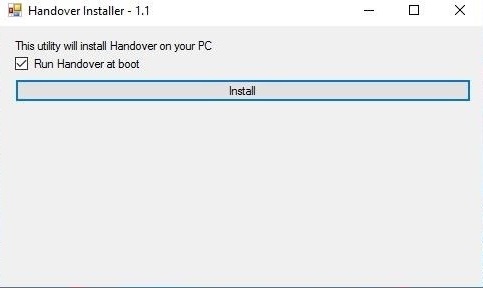
8. När all installation är klar visas två genvägar på skrivbordet. Genvägen “Överlämning” är särskilt för att lansera webbplatsen som du tittar på på din telefon, så håll den till hands för snabb åtkomst senare.
Genvägen “HandoverSettings” är också för att justera alternativ och öppna den nu. Kom ihåg att Windows-användare kan behöva starta Handover Settings från sitt systemfält.
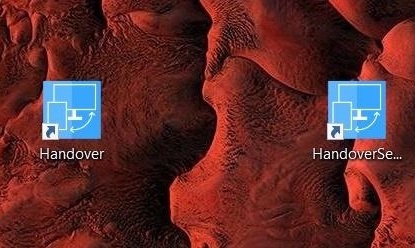
9. Installera Java på din dator men det viktigaste är din dators IP-adress. Allt detta listas i menyn HandoverSettings, kopiera ner numret och skriv in det på din Android-enhet.
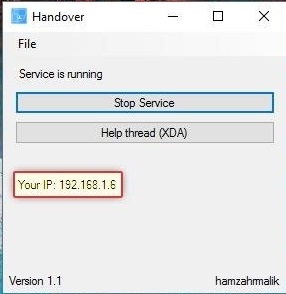
10. Öppna Handover-appen på din Android-enhet. Ange din dators IP-adress i det översta fältet och tryck på “Spara och återanslut”. Härifrån kan du välja för vissa appar att öppna specifika webbsidor när du startar Handover på din dator. Det är valfritt men om du inte gillar det, tryck på “Ange anpassade appassociationer” och välj valfri app från listan. Nu skriver du bara in en webbadress och trycker på “Spara”.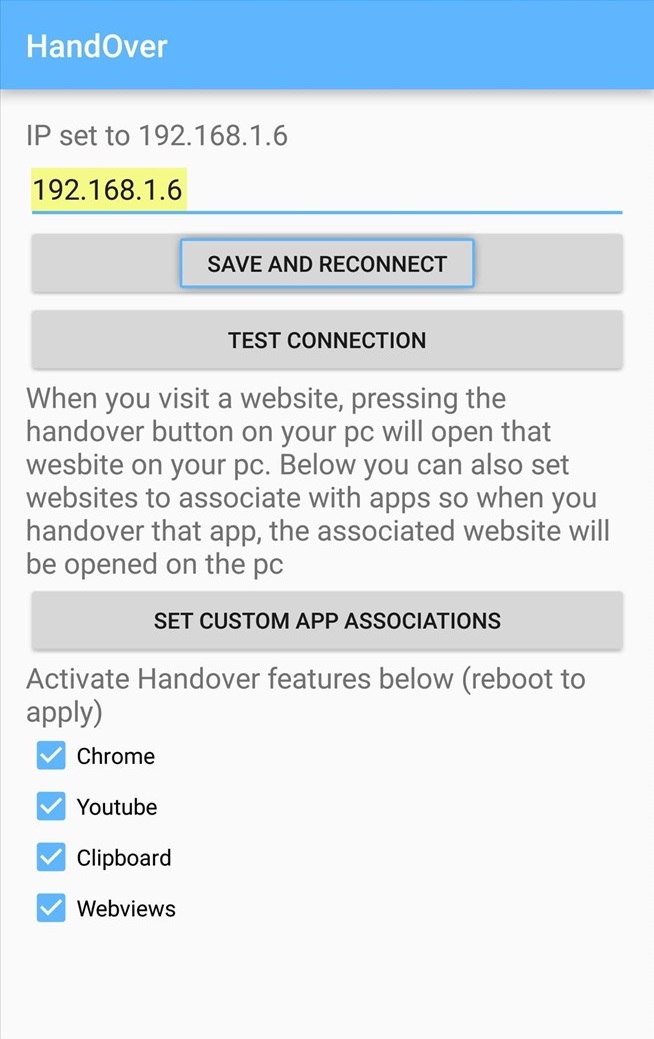
11. Nu är båda halvorna av Handover konfigurerade, du kan enkelt fortsätta där du slutade på din telefon. Från din dator klickar du på överlämningsikonen och alla webbplatser du tittar på kommer att visas på skrivbordet, till exempel YouTube Video eller Webview-appen.
Detsamma gäller med all text du har köat i ditt urklipp på Android. Klicka på överlämningsikonen på din dator och under tiden visas en TXT-fil på din MAC eller PC med telefonens urklippskontext redan inklistrad.
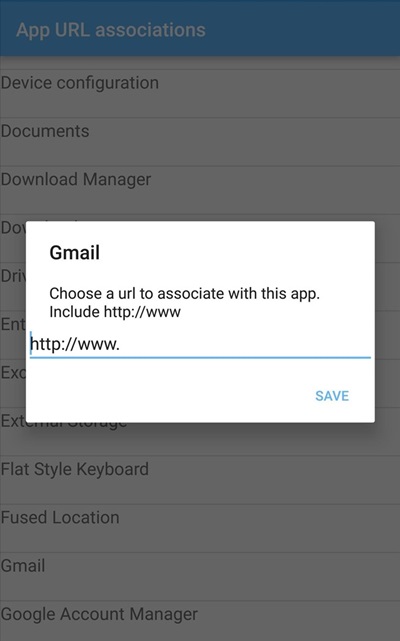
Så det här handlar om hur du går från din telefon till PC utan att missa ett slag. Använd den här metoden och du kan enkelt få fullständig tillgång till Android-tjänster på din PC. Så prova detta idag, fortsätt att dela med andra också. Lämna en kommentar nedan om du har några relaterade frågor med detta.